Q : Comment synchroniser deux dossiers dans Windows ?
"Cette dernière semaine, j'ai essayé de synchroniser deux dossiers sur mon système d'exploitation Windows 10, mais je ne parviens pas à mener la procédure correctement. Je n'arrive pas à trouver le moyen idéal de le faire. Le problème est que je veux synchroniser deux dossiers car ils sont très précieux pour ma carrière universitaire. Je veux savoir s'il existe un moyen de résoudre ce problème complètement, si oui, je veux connaître les étapes les plus simples pour le faire. Je veux aussi savoir pourquoi la plupart des gens synchronisent les dossiers dans Windows. Je veux aussi connaître en détail les logiciels tiers, ce qui me permettra de les utiliser de manière très efficace."
Windows peut vous surprendre avec de nombreuses fonctions intégrées, mais elles ont toutes un mode d'emploi. Pourtant, il n'y a pas besoin de paniquer, vous pouvez sûrement résoudre ce problème et synchroniser deux dossiers dans Windows 10. La façon idéale de résoudre cette situation est mentionnée dans le guide. Dans ce guide, vous aurez également un aperçu de la raison pour laquelle les gens synchronisent deux dossiers dans Windows 10. Prendre conscience du problème vous permettra de vous attaquer à ce problème à l'avenir. Suivez donc attentivement le guide pour vous sortir de cette situation désastreuse. Nous utiliserons également le logiciel tiers pour vous offrir une alternative à cette situation.
Partie 1 : Quel est le besoin de synchronisation des dossiers ?
Tout d'abord, vous devez savoir pourquoi les gens ont besoin de synchroniser leurs dossiers, quelles sont les raisons réelles qui les motivent. Une fois que vous les connaîtrez, vous aurez plaisir à appliquer la méthode mentionnée ci-dessous dans le guide. Cependant, il s'agit là de quelques-unes des raisons les plus courantes pour lesquelles il est nécessaire de synchroniser les dossiers dans Windows ;
- La plupart des gens souhaitent que leurs deux dossiers soient synchronisés, ce qui leur procure de nombreux avantages lorsqu'il s'agit de partager un dossier de l'ordinateur vers un disque dur externe à l'aide d'outils de synchronisation.
- Dans certains cas, les gens souhaitent faire une sauvegarde d'un disque dur externe vers un disque dur interne.
- Les personnes qui ont une routine chargée sont enclines à synchroniser les dossiers dans Windows. Comme vous pouvez réduire les étapes lorsque vous supprimez ou ajoutez de nouveaux fichiers dans un dossier qui doit être enregistré dans un autre dossier également.
- Dans de nombreux cas, vous pouvez synchroniser un dossier spécifique du stockage de votre appareil mobile vers l'appareil de l'ordinateur, cet utilitaire est largement apprécié par les utilisateurs.
Partie 2 : Comment partager des dossiers sous Windows 10 ?
Il est temps de lire la section principale de ce guide. Cela signifie que dans cette section, nous allons discuter de la méthode pour partager des dossiers sur Windows 10. Dans cette méthode, vous utiliserez le remarquable outil intégré SyncToy fourni par Microsoft. Il facilite le processus de synchronisation des fichiers et des dossiers entre différents dispositifs de stockage. Les personnes qui ne veulent pas utiliser d'outils complexes peuvent facilement utiliser SyncToy pour accomplir leurs tâches. En outre, voici les étapes pour synchroniser les dossiers entre les lecteurs dans Windows 10 via SyncToy ;
Étape 1 : La première étape consiste à télécharger et à installer SyncToy sur votre ordinateur en suivant les instructions données par Microsoft. Une fois qu'il est correctement installé, vous devez lancer le logiciel.
Étape 2 : Dans l'interface principale du logiciel, vous êtes invité à créer une nouvelle paire de dossiers sous l'écran.
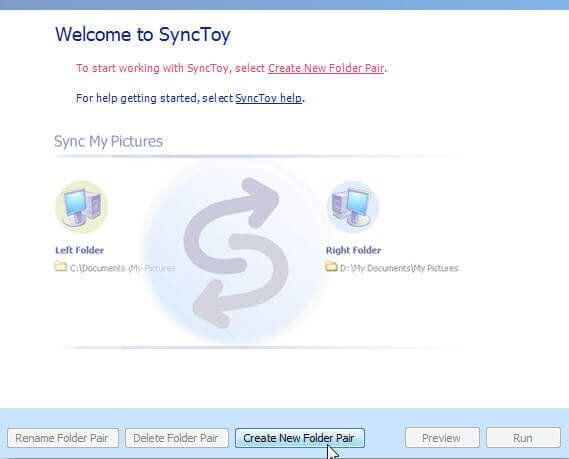
Étape 3: Ensuite, vous devez choisir les dossiers que vous souhaitez synchroniser. Le dossier de droite sur votre écran est celui du dossier de destination et le dossier de gauche sur votre écran est celui du dossier source. Choisissez en conséquence. Vous pouvez choisir l'option "Browse" pour sélectionner vos dossiers.
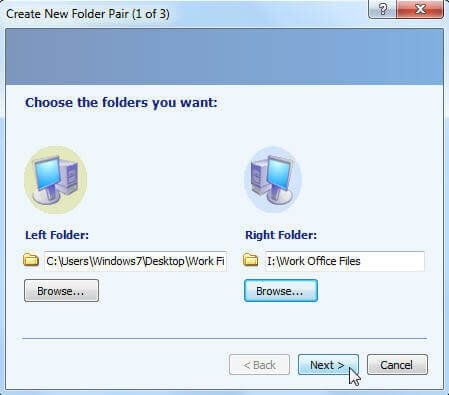
Étape 4: Vous aurez une nouvelle fenêtre dans laquelle vous recevrez le message " Que voulez-vous faire " ? Ici, vous devez choisir le mode de synchronisation. Trois options particulières vous seront proposées : Synchronisation, Echo et contribution. Vous devez utiliser celle qui vous convient le mieux. Cependant, l'Echo est l'option la plus utilisée ici.
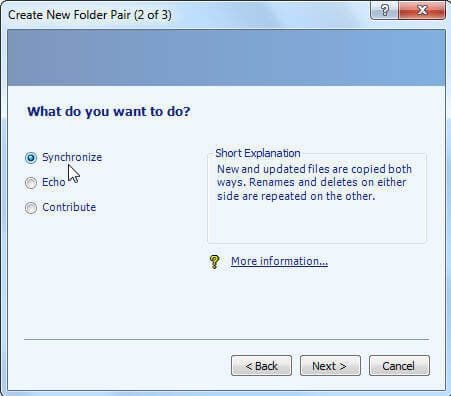
Étape 5 : Dans la dernière étape, vous pouvez nommer les paires de dossiers pour les reconnaître facilement. Une fois que vous avez terminé, vous pouvez choisir l'option "Terminer" pour quitter le logiciel. Vous pouvez également planifier votre synchronisation dans Windows 7 ou 10 en utilisant l'option du planificateur de tâches.
Partie 3 : Comment synchroniser deux dossiers facilement ?
Il ne fait aucun doute que SyncToy est un utilitaire étonnant à utiliser pour la synchronisation des dossiers. Pourtant, ce logiciel présente de nombreuses lacunes. Par exemple, parfois il ne synchronise pas les sous-dossiers pendant le processus. Il lui manque également l'option d'une tâche de synchronisation en temps réel. De nombreuses autres fonctionnalités ne sont pas présentes dans le logiciel. Cependant, vous pouvez certainement obtenir la meilleure alternative pour ce logiciel afin d'accomplir votre travail. AOMEI Backupper est le logiciel le plus étonnant pour synchroniser facilement des dossiers dans Windows ;
aomei backupper
AOMEI Backupper est le logiciel le plus diversifié disponible sur le marché. Il contient également toutes les fonctionnalités de l'édition Standard, fournit des stratégies complètes et fiables de sauvegarde et de restauration de PC pour toutes les versions de Windows. Clone de système, schéma de sauvegarde, sauvegarde dynamique de disque, restauration de matériel dissemblable, fusion d'images, etc. et de nombreuses autres fonctions diverses et utiles sont disponibles. Non seulement la sauvegarde, mais le logiciel vous permet d'avoir un lecteur USB à synchronisation automatique lorsqu'il est connecté avec File Sync. Le logiciel est compatible avec presque tous les systèmes d'exploitation. Ce logiciel contient un grand nombre de fonctions. Vous pouvez effectuer des sauvegardes incrémentielles ou différentielles pour la tâche programmée, ce logiciel vous permet de définir des programmes de sauvegarde horaires, quotidiens, hebdomadaires ou mensuels. Si vous recherchez le moyen le plus simple de synchroniser vos dossiers tout en bénéficiant de multiples autres fonctionnalités, vous pouvez certainement utiliser AOMEI Backupper en suivant les étapes indiquées ;
Étape 1 : La première étape primaire consiste à télécharger et à installer le remarquable AOMEI Backupper sur votre ordinateur. Une fois le logiciel installé avec succès, vous devez le lancer.
Étape 2 : Ouvrez le logiciel en cliquant sur l'icône. Dans l'interface principale, vous devez choisir l'option "Sauvegarde", puis "Synchronisation de fichiers".

Étape 3 : Ensuite, vous devez sélectionner l'option "Ajouter des dossiers" pour choisir les fichiers ou les dossiers que vous voulez synchroniser. Par exemple, le dossier de gauche dans SyncToy. Dans ce cas, tous les sous-dossiers seront synchronisés automatiquement.

Étape 4 : Vous pouvez cliquer sur l'espace situé à côté de l'option d'ajout d'un dossier pour définir le chemin de destination. Vous pouvez également choisir le triangle à la fin pour ajouter des emplacements de réseau.
Étape 5 : Vous pouvez profiter de l'option de calendrier pour le définir comme hebdomadaire, quotidien ou mensuel selon vos besoins.
Étape 6 : Une fois que vous avez terminé toutes les modifications, vous pouvez choisir l'option " Démarrer la synchronisation " pour lancer le processus. Vous pouvez recevoir des notifications par e-mail si vous le souhaitez, en choisissant simplement les options dans les options de synchronisation.

Conclusion
La synchronisation des dossiers est une tâche très fragile et importante. Vous devez toujours mener ces tâches avec patience car rien n'est plus précieux que vos données. C'est pourquoi vous pouvez utiliser AOMEI Backupper pour synchroniser correctement vos dossiers dans Windows 10. Veillez à suivre les méthodes étape par étape pour atteindre votre objectif.



